win11红警全屏怎么设置 win11红警全屏最全方法
通常用户在win11电脑上玩游戏时,总是会将游戏画面设置全屏显示,因此也能够有效提高玩家的游戏体验,可是近日有用户在win11系统上玩红警游戏时,却莫名遇到了画面不显示全屏的问题,对此win11红警全屏怎么设置呢?在文本中小编就给大家带来一篇win11红警全屏最全方法。
具体方法如下:
方法一:检查游戏设置
首先,确保你在游戏的设置选项中选择了全屏模式。通常在游戏的设置菜单或选项中会有一个全屏选项,确保它已设置为全屏模式。
方法二:检查显示设置
确保你的显示设置正确配置以支持全屏游戏。右键点击桌面上的空白区域,选择“显示设置”。在显示设置窗口中,确保主显示器被设置为主要显示器,并且显示器分辨率与游戏的推荐分辨率匹配。此外,确保缩放设置为标准缩放(100%)。
方法三:关闭兼容性模式
某些游戏可能会将Windows设置为兼容性模式,这可能导致游戏无法全屏。右键点击游戏的快捷方式或可执行文件,选择“属性”,然后切换到“兼容性”选项卡,确保所有兼容性模式被禁用。
方法四:
1、可以使用“alt+enter”快捷键直接全屏。
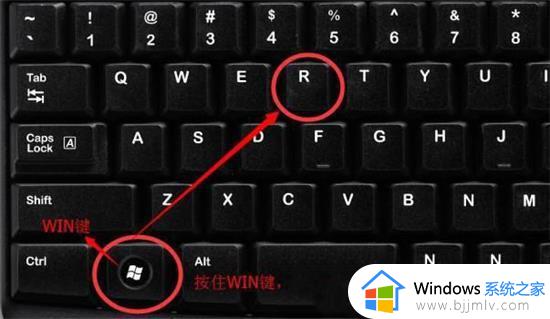
2、想要游戏窗口化不要全屏,但是又要放大游戏窗口,可以按下“win+向上方向键”的快捷键实现窗口最大化。
3、目前几乎所有的游戏都有内置的显示模式可以调节。
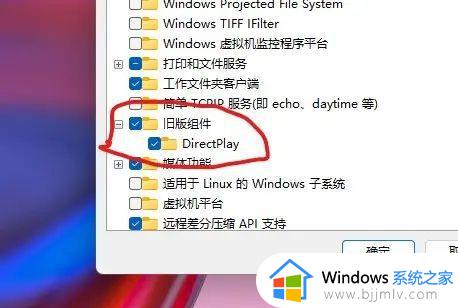
4、只要在游戏内直接将屏幕更改成全屏就可以放大windows11游戏窗口了。
上述就是小编告诉大家的有关win11红警全屏最全方法了,有遇到过相同问题的用户就可以根据小编的步骤进行操作了,希望能够对大家有所帮助。
win11红警全屏怎么设置 win11红警全屏最全方法相关教程
- win11红色警戒3设置全屏方法 win11红色警戒3如何设置全屏
- 笔记本win11红警怎么调全屏 win11笔记本红警怎么设置全屏
- win11红色警戒2共和国之辉怎么全屏 红警2共和国之辉win11全屏设置方法
- win11红警显示不满屏有黑边怎么办 win11红警全屏了周围是黑的如何解决
- win11红警2黑屏怎么办 win11运行红警2黑屏修复方法
- win11打开红警黑屏怎么办 win11红警黑屏只有鼠标处理方法
- win11红警为什么进去就黑屏 win11玩红警黑屏的解决教程
- 红警win11一进去就黑屏怎么办 红色警戒win11黑屏如何处理
- 笔记本win11玩红警黑屏怎么办 为什么win11笔记本玩红警黑屏
- win11红色警戒黑屏怎么办 win11红色警戒黑屏如何解决
- win11恢复出厂设置的教程 怎么把电脑恢复出厂设置win11
- win11控制面板打开方法 win11控制面板在哪里打开
- win11开机无法登录到你的账户怎么办 win11开机无法登录账号修复方案
- win11开机怎么跳过联网设置 如何跳过win11开机联网步骤
- 怎么把win11右键改成win10 win11右键菜单改回win10的步骤
- 怎么把win11任务栏变透明 win11系统底部任务栏透明设置方法
win11系统教程推荐
- 1 怎么把win11任务栏变透明 win11系统底部任务栏透明设置方法
- 2 win11开机时间不准怎么办 win11开机时间总是不对如何解决
- 3 windows 11如何关机 win11关机教程
- 4 win11更换字体样式设置方法 win11怎么更改字体样式
- 5 win11服务器管理器怎么打开 win11如何打开服务器管理器
- 6 0x00000040共享打印机win11怎么办 win11共享打印机错误0x00000040如何处理
- 7 win11桌面假死鼠标能动怎么办 win11桌面假死无响应鼠标能动怎么解决
- 8 win11录屏按钮是灰色的怎么办 win11录屏功能开始录制灰色解决方法
- 9 华硕电脑怎么分盘win11 win11华硕电脑分盘教程
- 10 win11开机任务栏卡死怎么办 win11开机任务栏卡住处理方法
win11系统推荐
- 1 番茄花园ghost win11 64位标准专业版下载v2024.07
- 2 深度技术ghost win11 64位中文免激活版下载v2024.06
- 3 深度技术ghost win11 64位稳定专业版下载v2024.06
- 4 番茄花园ghost win11 64位正式免激活版下载v2024.05
- 5 技术员联盟ghost win11 64位中文正式版下载v2024.05
- 6 系统之家ghost win11 64位最新家庭版下载v2024.04
- 7 ghost windows11 64位专业版原版下载v2024.04
- 8 惠普笔记本电脑ghost win11 64位专业永久激活版下载v2024.04
- 9 技术员联盟ghost win11 64位官方纯净版下载v2024.03
- 10 萝卜家园ghost win11 64位官方正式版下载v2024.03